ASSINDE/DISTRUZIONE SOMMARIO. RIPRENDERE L INSERIMENTO Pag. 11. PASSO 1 - Spunta Prodotti Pag. 16. PASSO 2 - Stampa Distinta Pag.
|
|
|
- Lucrezia Santini
- 5 anni fa
- Visualizzazioni
Transcript
1 ASSINDE/DISTRUZIONE SOMMARIO o PARAMETRAZIONE Pag. 2 o INSERIRE LE DATE DELLA TRANCHE Pag. 4 o INSERIRE I PRODOTTI NEL PROGRAMMA Pag. 6 o SE SI VUOLE INTERROMPERE E POI RIPRENDERE L INSERIMENTO Pag. 11 o PER RICHIAMARE A VIDEO I PRODOTTI GIÀ INSERITI Pag. 11 o PER CAMBIARE COLLO DELL ASSINDE Pag. 12 o CARICO MAGAZZINO INVENDIBILE Pag. 14 o ASSINDE DISTINTE E BOLLE PASSO 1 - Spunta Prodotti Pag. 16 PASSO 2 - Stampa Distinta Pag. 18 PASSO 3 - Stampa Bolla Pag. 20 o DISTRUZIONE DISTINTE E BOLLE PASSO 1 - Spunta Prodotti Pag. 23 PASSO 2 - Stampa Distinta Pag. 25 PASSO 3 - Stampa Bolla Pag. 27 Manuale Assinde 1 di 28
2 PARAMETRAZIONE Prima di iniziare CONTROLLARE I PARAMETRI impostati. Dall'icona Farma+ cliccare su: Gestione magazzino Gestione invendibili/assinde/distruzione Gestione archivi Parametri Assinde Verrà visualizzata una videata come in figura Manuale Assinde 2 di 28
3 Per correggere i campi digitare F2 o cliccare sul pulsante Scarico magazzino vendibile: o impostare N.No se i prodotti da inserire nel programma NON devono essere scaricati dalla giacenza vendibile o impostare S.Si se i prodotti da inserire nel programma devono essere scaricati dalla giacenza vendibile Azzera data scadenza: Questo parametro riguarda SOLO le farmacie che gestiscono le date di scadenza sugli articoli. Indicare o S.Si se si vuole che quando la giacenza del prodotto va a 0(zero) venga azzerata la data scadenza o N.No in caso si voglia manutenere la data scadenza sulla scheda prodotto a mano Controlli Assinde/Distruzione: o impostare S.Si Controlli lotti invendibili: o impostare S.Si degli ultimi 48 mesi Input data: o impostare N.No Causali per Assinde/Distruzione/Invendibili: lasciare le causali preimpostate e NON modificare Per confermare digitare F1 o cliccare sul pulsante Manuale Assinde 3 di 28
4 INSERIRE LE DATE DELLA TRANCHE Dal Menu Principale cliccare su: Magazzino Invendibili/Assinde/distruzione Inserimento tranche Manuale Assinde 4 di 28
5 Verrà visualizzata una videata come in figura digitare F2 o cliccare sul pulsante e impostare la tranche e le date limite (es: 2 tranche 2016 da 01/01/2016 a 30/06/2017) Per confermare digitare F1 o cliccare sul pulsante Manuale Assinde 5 di 28
6 INSERIRE I PRODOTTI NEL PROGRAMMA Dal Menu Principale cliccare su: Magazzino Invendibili/Assinde/distruzione Gest.Invendibili/Assinde/distruzione Verrà visualizzata la seguente videata Manuale Assinde 6 di 28
7 ATTENZIONE!! Nella maschera Parametri iniziali lasciare come Data scadenza la data odierna Iniziare con Collo Assinde n.1 e Collo Distruzione n.1 Per confermare digitare F1 o cliccare sul pulsante Passare i prodotti con la penna ottica I prodotti che vanno in Assinde riportano a destra la lettera A evidenziata in rosso I prodotti che vanno alla Distruzione riportano a destra la lettera D Per inserire più pezzi di un prodotto oltre a passare la penna sul codice è possibile digitare il tasto TAB ( )da tastiera o cliccare sul pulsante. Posizionarsi sulla riga che si intende variare, correggere la quantità e premere Invio. Manuale Assinde 7 di 28
8 Come in vendita digitando + Invio viene incrementata di 1 la quantità inserita e - Invio viene decrementata di 1 la quantità inserita. Questo comando va fatto sulla prima riga libera dell elenco e funziona solo sull ultimo prodotto Per annullare l inserimento di una voce posizionarsi con il cursore davanti alla voce e digitare A.Annulla o cliccare sul pulsante Per spostare un prodotto da A.Assinde a D.Distruzione (e viceversa) posizionarsi con il cursore sul prodotto e cliccare sull'icona Ass/Distr (o digitare il tasto F9) o cliccare sul pulsante Per modificare i dati di una riga (quantità, prezzo, data scadenza, numero collo, A/D) portarsi con il cursore sul prodotto e digitare M.Modifica e spostarsi nei campi con Invio Manuale Assinde 8 di 28
9 ATTENZIONE!! Controllare SEMPRE i LOTTI INVENDIBILI Quando si passa un prodotto per il quale esistono dei lotti invedibili (degli ultimi 48 mesi) compare la maschera di avviso dell esistenza del lotto. Occorre controllare la data di invendibilità del lotto. (Per i prodotti con più lotti compaiono più righe con le date di invendibilità; per visualizzare il lotto premere invio su quello interessato). Manuale Assinde 9 di 28
10 Se la data di invendibilità del lotto rientra nelle date della tranche, digitare F3 o cliccare sul pulsante in modo da controllare sulla Banca Dati Federfarma se, in base all accordo con l azienda, il prodotto sia rendibile o meno. In questo caso infatti sia la data di scadenza, sia il provvedimento di revoca del lotto rientrano nelle date della tranche. ATTENZIONE!! Digitando F1 o cliccando sul pulsante si può forzare il prodotto all Assinde. Forzare solo se si è sicuri che il prodotto si effettivamente rendibile (è sempre meglio con F3.BDF controllare la rendibilità sulla scheda BDF) Se il lotto riporta la dicitura FARMASTAMPATI (lotto vendibile a fronte della ristampa del foglietto illustrativo) allora per la rendibilità ad assinde vale la data di scadenza, quindi effettuare come sopra il controllo sulla BDF con F3.BDF Se la data di invendibilità del lotto è antecedente all inizio della tranche è necessario controllare fisicamente la confezione in questione; se questa appartiene già ai lotti vendibili (normalmente nella maschera del lotto viene riportato il primo lotto vendibile) si può (come sopra) cliccare su F3.BDF; se invece questa appartiene ai lotti invendibili bisogna necessariamente FORZARE il prodotto nella distruzione cliccando su F2.Distruz (il prodotto NON è più rendibile perchè è diventato invendibile prima dell inizio della tranche) Manuale Assinde 10 di 28
11 SE SI VUOLE INTERROMPERE E POI RIPRENDERE L INSERIMENTO Digitare F2 o cliccare sul pulsante (l'elenco dei prodotti inseriti sparisce dalla videata) e uscire dal programma cliccando su ESCI. Anche senza salvare uscendo dal programma i prodotti inseriti vengono comunque SEMPRE salvati. Rientrare nel programma per continuare l inserimento ATTENZIONE!! Rientrando nel programma in prima battuta NON compaiono i prodotti già inseriti PER RICHIAMARE A VIDEO I PRODOTTI GIÀ INSERITI Digitare F3 o cliccare sul pulsante Comparirà la seguente videata una videata Aprire tendina A/D/Tutti: inserire A se si vogliono richiamare solo i prodotti Assinde inserire D se si vogliono richiamare solo i prodotti a Distruzione inserire T se si vogliono richiamare tutti i prodotti caricati Per confermare digitare F1 o cliccare sul pulsante ATTENZIONE!! L'assinde richiede una distinta valorizzata per ogni collo Manuale Assinde 11 di 28
12 PER CAMBIARE COLLO DELL ASSINDE Uscire dal programma e rientrare Dal Menu Principale cliccare su: Magazzino Invendibili/Assinde/distruzione Gest.Invendibili/Assinde/distruzione Verrà visualizzata la seguente videata Manuale Assinde 12 di 28
13 Nella maschera dei Parametri iniziali impostare Collo Assinde n.2 e confermare cliccando su F1.Conf ATTENZIONE!! Se il collo dell Assinde e quello della Distruzione hanno numerazioni diverse e si vuole spostare qualcosa dalla distruzione all Assinde o viceversa bisogna ricordare di cambiare anche il numero del collo (specie per il prodotto Assinde) in modo da associare il prodotto al collo Assinde corretto Manuale Assinde 13 di 28
14 CARICO MAGAZZINO INVENDIBILE Una vola terminato il caricamento dei prodotti Digitare Shift+F4 o cliccare sull'icona. A video compare il messaggio È stato effettuato il carico magazzino invendibile Cliccare su OK e davanti a ogni voce compare il simbolo * Manuale Assinde 14 di 28
15 ATTENZIONE!! Con questa procedura i prodotti vengono caricati sul magazzino invendibili. Questi saranno scaricati dalla giacenza vendibile se nei Parametri Assinde è stato impostato Scarico magazzino vendibile S.Si; se in quel campo c è N.No NON verranno scaricati dalla giacenza del magazzino principale vendibile Manuale Assinde 15 di 28
16 ASSINDE - SPUNTA PRODOTTI Per l Assinde bisogna effettuare la stampa della Distinta e della Bolla per ogni singolo collo Digitare Shift+F3 o cliccare sul pulsante - inserire nella maschera della Spunta Multipla A.Assinde, Collo 1, data scadenza da...a... NON VALORIZZARE Per confermare digitare F1 o cliccare sul pulsante Davanti alle voci Assinde del collo 1 compare il simbolo di spunta (^) Manuale Assinde 16 di 28
17 Manuale Assinde 17 di 28
18 ASSINDE - PER OTTENERE LA DISTINTA Digitare Shift+F2 da tastiera o cliccare sul pulsante Comparirà la seguente videata inserire nella maschera Stampa Distinta A.Assinde, numero del collo (es.:1) ATTENZIONE!! lasciare come Tipo prezzo Prezzo da input Per confermare digitare F1 o cliccare sul pulsante Manuale Assinde 18 di 28
19 Stampare la Distinta cliccando su Stampa Manuale Assinde 19 di 28
20 ASSINDE - PER OTTENERE LA BOLLA (che SCARICA il magazzino invendibili) Digitare Shift+F5 da tastiera o cliccare sul pulsante (si entra nel programma di Bolle/Fatture) portarsi sul cliente e con F9 scegliere Assinde Servizi nel campo Tipo Bolla premere F9 e scegliere DDT Prodotti Invendibili Portarsi nel campo Codice articolo e descrizione e Digitare Shift+F5 da tastiera o cliccare sul pulsante Verrà visualizzata la seguente videata Manuale Assinde 20 di 28
21 cliccare su ASSINDE/DISTR. Verrà visualizzata la seguente videata selezionare A.Assinde e inserire il numero del collo. Per confermare digitare F1 o cliccare sul pulsante I prodotti dell Assinde del collo 1 vengono inseriti nella bolla e scaricati dal magazzino invendibili. Per stampare la bolla digitare F10 o cliccare sul pulsante poi Stampa per stampare Confermare il documento digitando F1 o cliccando sul pulsante Manuale Assinde 21 di 28
22 ATTENZIONE!! Ripetere l operazione di - spunta - stampa distinta - bolla invendibile per i prodotti Assinde di ogni singolo altro collo. Le Distinte dell Assinde riportano ciascuna il numero delle confezioni contenute nel collo e l importo totale lordo. Questi valori dovranno essere riportati su ciascuna delle domande di indennizzo da compilare on line sul sito di assindeservizi.it per ogni collo. I PDF di ogni domanda verranno stampati e inseriti insieme alla distinta in ogni singolo pacco Assinde Manuale Assinde 22 di 28
23 DISTRUZIONE - STAMPE DISTINTE E BOLLE Per i prodotti a distruzione si effettua una distinta ed una bolla UNICA indipendentemente dal numero dei colli inseriti Digitare Shift+F3 o cliccare sul pulsante Inserire nella maschera della Spunta Multipla D.Distuzione, lasciare in blank il numero del collo Per confermare digitare F1 o cliccare sul pulsante Davanti alle voci a distruzione compare il simbolo della spunta (^) Manuale Assinde 23 di 28
24 Manuale Assinde 24 di 28
25 DISTRUZIONE - PER OTTENERE LA DISTINTA Digitare Shift+F2 da tastiera o cliccare sul pulsante Comparirà la seguente videata Inserire nella maschera Stampa Distinta D.Distruzione, lasciare in blank il numero del collo ATTENZIONE!! lasciare come Tipo prezzo Prezzo da input Per confermare digitare F1 o cliccare sul pulsante Manuale Assinde 25 di 28
26 Stampare la Distinta cliccando su Stampa Manuale Assinde 26 di 28
27 DISTRUZIONE - PER OTTENERE LA BOLLA Digitare Shift+F5 da tastiera o cliccare sul pulsante (si entra nel programma di Bolle/Fatture) portarsi sul cliente e con F9 scegliere come cliente la ditta di smaltimento a cui si deve intestare la bolla (es: Erretiesse, Amambiente; Fotorecuperi ecc...) nel campo Tipo Bolla premere F9 e scegliere DDT Prodotti Invendibili Portarsi nel campo Codice articolo e descrizione e Digitare Shift+F5 da tastiera o cliccare sul pulsante Verrà visualizzata la seguente videata Manuale Assinde 27 di 28
28 cliccare su ASSINDE/DISTR. Verrà visualizzata la seguente videata selezionare D.Distruzione e lasciare in blank il numero del collo. Per confermare digitare F1 o cliccare sul pulsante I prodotti della Distruzione vengono inseriti nella bolla e scaricati dal magazzino invendibili. Per stampare la bolla digitare F10 o cliccare sul pulsante poi Stampa per stampare Confermare il documento digitando F1 o cliccando sul pulsante Manuale Assinde 28 di 28
GESTIONE FIDELIZZAZIONE
 SOMMARIO GESTIONE FIDELIZZAZIONE Parametrazione di base Parametri Pag. 3 Pag. 6 Pag. 9 Regole Tessere Tipologia Tessere Pag. 13 Vendita Pag. 15 Ricerca Vendita per tessere Pag. 29 1 di 30 PARAMETRI DI
SOMMARIO GESTIONE FIDELIZZAZIONE Parametrazione di base Parametri Pag. 3 Pag. 6 Pag. 9 Regole Tessere Tipologia Tessere Pag. 13 Vendita Pag. 15 Ricerca Vendita per tessere Pag. 29 1 di 30 PARAMETRI DI
AGGIORNAMENTI PROGRAMMI FarmaEvolution. Versione SOMMARIO. GESTIONE MOVIMENTI MAGAZZINO Pag. 8
 AGGIORNAMENTI PROGRAMMI FarmaEvolution Versione 5.07-88 SOMMARIO VENDITA AL BANCO o Alimenti destinati a fini medici speciali Pag. 2 BOLLE/FATTURE o Preventivi Pag.3 o Fatturazione DDT Pag.4 o Default
AGGIORNAMENTI PROGRAMMI FarmaEvolution Versione 5.07-88 SOMMARIO VENDITA AL BANCO o Alimenti destinati a fini medici speciali Pag. 2 BOLLE/FATTURE o Preventivi Pag.3 o Fatturazione DDT Pag.4 o Default
SCADENZIARIO. Scadenziario
 Scadenziario Questo modulo permette di generare in modo automatico dei mandati in base ad una periodicità preimpostata. Permette inoltre di controllare se esistono movimenti in scadenza o già scaduti relativi
Scadenziario Questo modulo permette di generare in modo automatico dei mandati in base ad una periodicità preimpostata. Permette inoltre di controllare se esistono movimenti in scadenza o già scaduti relativi
AGGIORNAMENTI PROGRAMMI FarmaEvolution. Versione SOMMARIO
 AGGIORNAMENTI PROGRAMMI FarmaEvolution Versione 5.07-84 SOMMARIO REVISIONE/ELABORAZIONE ORDINI (Solo versione Grafica) Pag. 2 PROPOSTE ORDINE NEW Pag. 3 PARAMETRI PROGRAMMA AVVIO Pag. 3 GESTIONE DISPENSER
AGGIORNAMENTI PROGRAMMI FarmaEvolution Versione 5.07-84 SOMMARIO REVISIONE/ELABORAZIONE ORDINI (Solo versione Grafica) Pag. 2 PROPOSTE ORDINE NEW Pag. 3 PARAMETRI PROGRAMMA AVVIO Pag. 3 GESTIONE DISPENSER
AGGIORNAMENTI PROGRAMMI FarmaEvolution. Versione SOMMARIO
 AGGIORNAMENTI PROGRAMMI FarmaEvolution Versione 5.07-81 SOMMARIO VENDITA AL BANCO o Ricetta DEM Stranieri Pag. 2 REGIONE LIGURIA - DPC Pag. 3 BOLLA RESO UNIFARMA Pag. 6 PROPOSTE ORDINE NEW Pag. 7 CARICO
AGGIORNAMENTI PROGRAMMI FarmaEvolution Versione 5.07-81 SOMMARIO VENDITA AL BANCO o Ricetta DEM Stranieri Pag. 2 REGIONE LIGURIA - DPC Pag. 3 BOLLA RESO UNIFARMA Pag. 6 PROPOSTE ORDINE NEW Pag. 7 CARICO
MODULISTICA DOCUMENTO
 MODULISTICA DOCUMENTO Per poter stampare/archiviare i documenti di magazzino su un form predefinito dall utente (es. su carta intestata della società), occorre procedere mediante il menù Servizi Personalizzazioni
MODULISTICA DOCUMENTO Per poter stampare/archiviare i documenti di magazzino su un form predefinito dall utente (es. su carta intestata della società), occorre procedere mediante il menù Servizi Personalizzazioni
Per eseguire una ricerca parziale si deve anteporre o seguire il carattere asterisco alla parola. Esempio
 Sommario MANUALE OPERATIVO PORTALE SAP... 2 Requisiti minimi... 2 CLIENTI... 2 CREAZIONE NUOVO CLIENTE... 3 DESTINAZIONI... 4 SELEZIONE CLIENTE PER ORDINE... 4 ORDINE... 4 MODIFICA DATA EVASIONE... 5 IMPOSTAZIONE
Sommario MANUALE OPERATIVO PORTALE SAP... 2 Requisiti minimi... 2 CLIENTI... 2 CREAZIONE NUOVO CLIENTE... 3 DESTINAZIONI... 4 SELEZIONE CLIENTE PER ORDINE... 4 ORDINE... 4 MODIFICA DATA EVASIONE... 5 IMPOSTAZIONE
Ordine di Acquisto da Contratto
 Approvvigionamento Sommario Richiesta di Acquisto Ordine di Acquisto Ordine di Acquisto da Contratto Entrata Merci Richiesta di Acquisto Crea un nuovo record A) Ricercare sul Menù, o tramite il campo cerca,
Approvvigionamento Sommario Richiesta di Acquisto Ordine di Acquisto Ordine di Acquisto da Contratto Entrata Merci Richiesta di Acquisto Crea un nuovo record A) Ricercare sul Menù, o tramite il campo cerca,
Fatturazione by CSF Sistemi. Revisione: 6.7.0
 Revisione: 6.7.0 2 Indice dei contenuti Prefazione 0 Parte I Gestione Scadenzario e fatture 4 1 Emissione... Documento DDT 13 Inserim ento sconto... prodotto 21 Note e trasporto... 24 2 Passaggio... prodotti
Revisione: 6.7.0 2 Indice dei contenuti Prefazione 0 Parte I Gestione Scadenzario e fatture 4 1 Emissione... Documento DDT 13 Inserim ento sconto... prodotto 21 Note e trasporto... 24 2 Passaggio... prodotti
PRIMA PARTE vers. 5 caratteri. Per le versioni 33.1 / 32.2 ARCHIVIARE I PRIMI 4 MESI DELL ANNO 2018 AZZERARE I NUMERI PROGRESSIVI
 Gestione Informatica Via Brescia, 7 600 Torri di Quartesolo (VI) Parco commerciale Le Piramidi Tel. 0 67 Fax 0670 support@gestioneinformatica.it www.gestioneinformatica.it Procedura cifre PRIMA PARTE vers.
Gestione Informatica Via Brescia, 7 600 Torri di Quartesolo (VI) Parco commerciale Le Piramidi Tel. 0 67 Fax 0670 support@gestioneinformatica.it www.gestioneinformatica.it Procedura cifre PRIMA PARTE vers.
Attivazione_2019. CNA - Rete Perl Informatica. Ferrara Forlì-Cesena Ravenna Reggio Emilia
 Ferrara Forlì-Cesena Ravenna Reggio Emilia CNA - Rete Perl Informatica SOFTWARE GESTIONALE E CONSULENZA PER LA PICCOLA, MEDIA E GRANDE AZIENDA Attivazione_2019 Attivazione_2019 Rev. 07/12/2018 Indice dei
Ferrara Forlì-Cesena Ravenna Reggio Emilia CNA - Rete Perl Informatica SOFTWARE GESTIONALE E CONSULENZA PER LA PICCOLA, MEDIA E GRANDE AZIENDA Attivazione_2019 Attivazione_2019 Rev. 07/12/2018 Indice dei
Guida all utilizzo del programma SCL+ Nozioni base
 Guida all utilizzo del programma SCL+ Nozioni base Argomenti - anagrafiche: inserimento clienti; dichiarazione di intento; inserimento sedi; articoli; inserimento operatori esterni; - conto lavorazione:
Guida all utilizzo del programma SCL+ Nozioni base Argomenti - anagrafiche: inserimento clienti; dichiarazione di intento; inserimento sedi; articoli; inserimento operatori esterni; - conto lavorazione:
Attivazione_2017. CNA - Rete Perl Informatica. Ferrara Forlì-Cesena Ravenna Reggio Emilia
 Ferrara Forlì-Cesena Ravenna Reggio Emilia CNA - Rete Perl Informatica SOFTWARE GESTIONALE E CONSULENZA PER LA PICCOLA, MEDIA E GRANDE AZIENDA Attivazione_2017 Attivazione_2017_Net2015 Rev. 25/11/2016
Ferrara Forlì-Cesena Ravenna Reggio Emilia CNA - Rete Perl Informatica SOFTWARE GESTIONALE E CONSULENZA PER LA PICCOLA, MEDIA E GRANDE AZIENDA Attivazione_2017 Attivazione_2017_Net2015 Rev. 25/11/2016
Le ultime versioni di Capital Office prevedono la possibilità di avere un
 Gestionee Informatica Via Brescia, 37 36040 Torri di Quartesolo (VI) Parco commerciale Le Piramidi Tel. 0444 267311 Fax 0444 267410 gestinfo@gestioneinformatica.it www.gestioneinformatica.it CHIUSURA ANNUALE
Gestionee Informatica Via Brescia, 37 36040 Torri di Quartesolo (VI) Parco commerciale Le Piramidi Tel. 0444 267311 Fax 0444 267410 gestinfo@gestioneinformatica.it www.gestioneinformatica.it CHIUSURA ANNUALE
UTENTI SPRING SQ/SB CON EDF SQL
 Di seguito vengono descritte le attività da eseguire in occasione del cambio di esercizio. Sommario: UTENTI SPRING SQ/SB CON EDF SQL INIZIARE LE REGISTRAZIONI DELL ESERCIZIO 2017 Spring SQ/SB 1. DITTE
Di seguito vengono descritte le attività da eseguire in occasione del cambio di esercizio. Sommario: UTENTI SPRING SQ/SB CON EDF SQL INIZIARE LE REGISTRAZIONI DELL ESERCIZIO 2017 Spring SQ/SB 1. DITTE
CHIUSURA ANNUALE 2010
 Gestione Informatica Via Brescia, 37 3040 Torri di Quartesolo (VI) Parco commerciale Le Piramidi Tel. 0444 73 Fax 0444 740 gestinfo@gestioneinformatica.it www.gestioneinformatica.it CHIUSURA ANNUALE 00
Gestione Informatica Via Brescia, 37 3040 Torri di Quartesolo (VI) Parco commerciale Le Piramidi Tel. 0444 73 Fax 0444 740 gestinfo@gestioneinformatica.it www.gestioneinformatica.it CHIUSURA ANNUALE 00
Documenti Tecnici Informatica e Farmacia Vega S.p.A.
 Istruzioni per le farmacie Ottobre 2012 Sommario Premessa... 2 1. Accesso alla funzione... 2 2. Inserimento di un offerta al pubblico... 2 2.1. Selezione dei prodotti cui applicare l offerta... 3 2.2.
Istruzioni per le farmacie Ottobre 2012 Sommario Premessa... 2 1. Accesso alla funzione... 2 2. Inserimento di un offerta al pubblico... 2 2.1. Selezione dei prodotti cui applicare l offerta... 3 2.2.
GESTIONE BOLLE/DDT FORNITORI. Consente l inserimento, la modifica o l eliminazione di un D.d.t. fornitore.
 GESTIONE BOLLE/DDT FORNITORI Consente l inserimento, la modifica o l eliminazione di un D.d.t. fornitore. Per l inserimento di un nuovo documento di trasporto: - Bollettario: viene proposto il codice del
GESTIONE BOLLE/DDT FORNITORI Consente l inserimento, la modifica o l eliminazione di un D.d.t. fornitore. Per l inserimento di un nuovo documento di trasporto: - Bollettario: viene proposto il codice del
1. Vendita al banco. Selezionare per effettuare le vendite: Vendita al banco Vendita al banco
 Vendita al Banco 1. Vendita al banco...2 2. Vendita...3 3. Reso...4 4. Pagamento con calcolo del resto...6 5. Vendita con Abbuono...7 6. Vendita con doppio pagamento...8 7. Operazioni Cassa...9 7.1 Consultazione
Vendita al Banco 1. Vendita al banco...2 2. Vendita...3 3. Reso...4 4. Pagamento con calcolo del resto...6 5. Vendita con Abbuono...7 6. Vendita con doppio pagamento...8 7. Operazioni Cassa...9 7.1 Consultazione
ISTRUZIONI PER INVENTARIO DI REPARTO SCARICO MASSIVO. Areas AMC
 ISTRUZIONI PER INVENTARIO DI REPARTO SCARICO MASSIVO Areas AMC INDICE DEL DOCUMENTO 1 Introduzione... 1-1 1.1 Distribuzione... 1-1 2 Stampa Esistente in Reparto... 2-2 3 Inventario... 3-5 4 Stampa Report
ISTRUZIONI PER INVENTARIO DI REPARTO SCARICO MASSIVO Areas AMC INDICE DEL DOCUMENTO 1 Introduzione... 1-1 1.1 Distribuzione... 1-1 2 Stampa Esistente in Reparto... 2-2 3 Inventario... 3-5 4 Stampa Report
SPESOMETRO ANNO 2016 COMUNICAZIONE POLIVALENTE Utenti SPRING SQ con EDF SQL
 SPESOMETRO ANNO 2016 COMUNICAZIONE POLIVALENTE Utenti SPRING SQ con EDF SQL PROCEDURA PER GESTIONE DATI E CREAZIONE FILE TELEMATICO Sommario: 1) Elaborazione documenti per comunicazione 2) Gestione operazioni
SPESOMETRO ANNO 2016 COMUNICAZIONE POLIVALENTE Utenti SPRING SQ con EDF SQL PROCEDURA PER GESTIONE DATI E CREAZIONE FILE TELEMATICO Sommario: 1) Elaborazione documenti per comunicazione 2) Gestione operazioni
HIUSURA ANNUALE cifre
 Via Brescia, 37 3040 Torri di Quartesolo (VI) Parco commerciale Le Piramidi Tel. 0444 73 Fax 0444 740 gestinfo@gestioneinformatica.it www.gestioneinformatica.it Gestione Informatica CHIUSURA HIUSURA ANNUALE
Via Brescia, 37 3040 Torri di Quartesolo (VI) Parco commerciale Le Piramidi Tel. 0444 73 Fax 0444 740 gestinfo@gestioneinformatica.it www.gestioneinformatica.it Gestione Informatica CHIUSURA HIUSURA ANNUALE
RICETTA ELETTRONICA VETERINARIA (REV)
 RICETTA ELETTRONICA VETERINARIA (REV) SOMMARIO INTRODUZIONE Pag. 2 COME EROGARE UNA RICETTA Pag. 3 COME CERCARE UNA RICETTA Pag. 9 COME CORREGERE UNA RICETTA Pag. 12 REV - ANALISI INFORMAZIONI VISUALIZZATE
RICETTA ELETTRONICA VETERINARIA (REV) SOMMARIO INTRODUZIONE Pag. 2 COME EROGARE UNA RICETTA Pag. 3 COME CERCARE UNA RICETTA Pag. 9 COME CORREGERE UNA RICETTA Pag. 12 REV - ANALISI INFORMAZIONI VISUALIZZATE
Lavori di Fine Anno 2014 CUBE AUTOTRASPORTI CUBE AZIENDA CUBE TAGLIE & COLORI
 Lavori di Fine Anno 2014 CUBE AUTOTRASPORTI CUBE AZIENDA CUBE TAGLIE & COLORI SOMMARIO Introduzione... 3 1. Ditte con esercizio contabile coincidente con l anno solare (01/01/..- 31/12/..)... 4 2. Ditte
Lavori di Fine Anno 2014 CUBE AUTOTRASPORTI CUBE AZIENDA CUBE TAGLIE & COLORI SOMMARIO Introduzione... 3 1. Ditte con esercizio contabile coincidente con l anno solare (01/01/..- 31/12/..)... 4 2. Ditte
Prima parte (Documenti e Magazzino)
 Via Brescia, 37 36040 Torri di Quartesolo (VI) Telefono 0444267311 Telefax 0444267410 e-mail support@gestioneinformatica.it Prima parte (Documenti e Magazzino) CHIUSURA Capital Office CON I NUMERI DEI
Via Brescia, 37 36040 Torri di Quartesolo (VI) Telefono 0444267311 Telefax 0444267410 e-mail support@gestioneinformatica.it Prima parte (Documenti e Magazzino) CHIUSURA Capital Office CON I NUMERI DEI
MANUALE SAP ANAGRAFICA CLIENTE FILIALE
 1 / 17 MANUALE SAP ANAGRAFICA CLIENTE FILIALE Per la gestione delle anagrafiche cliente devono essere utilizzate tre transazioni: 1. XD01: creazione cliente 2. XD02: modifica cliente 3. XD03: visualizzazione
1 / 17 MANUALE SAP ANAGRAFICA CLIENTE FILIALE Per la gestione delle anagrafiche cliente devono essere utilizzate tre transazioni: 1. XD01: creazione cliente 2. XD02: modifica cliente 3. XD03: visualizzazione
FATTURA ELETTRONICA INTEGRAZIONI CON PROMOFARMA
 FATTURA ELETTRONICA INTEGRAZIONI CON PROMOFARMA SOMMARIO CONFIGURAZIONE Pag. 2 INVIO A PROMOFARMA Tramite sito Web Pag. 3 Diretto Pag. 7 VISUALIZZAZIONE ESITI FATTURE SPEDITE Pag. 11 ELENCO STATI DOCUMENTI
FATTURA ELETTRONICA INTEGRAZIONI CON PROMOFARMA SOMMARIO CONFIGURAZIONE Pag. 2 INVIO A PROMOFARMA Tramite sito Web Pag. 3 Diretto Pag. 7 VISUALIZZAZIONE ESITI FATTURE SPEDITE Pag. 11 ELENCO STATI DOCUMENTI
AGGIORNAMENTI PROGRAMMI FarmaEvolution. Versione SOMMARIO. VENDITA AL BANCO/TARIFFAZIONE Pag. 2 REGIONE LIGURIA DPC Pag. 4 REGIONE PIEMONTE
 AGGIORNAMENTI PROGRAMMI FarmaEvolution Versione 5.07-77 SOMMARIO VENDITA AL BANCO/TARIFFAZIONE Pag. 2 REGIONE LIGURIA DPC Pag. 4 REGIONE PIEMONTE o DCR ASL ALESSANDRIA Pag. 5 RICETTA DEM Pag. 5 BOLLE/FATTURE
AGGIORNAMENTI PROGRAMMI FarmaEvolution Versione 5.07-77 SOMMARIO VENDITA AL BANCO/TARIFFAZIONE Pag. 2 REGIONE LIGURIA DPC Pag. 4 REGIONE PIEMONTE o DCR ASL ALESSANDRIA Pag. 5 RICETTA DEM Pag. 5 BOLLE/FATTURE
Manuale per l utilizzo della procedura per la presentazione on line delle domande di partecipazione a concorsi o mobilità: parte comune
 Manuale per l utilizzo della procedura per la presentazione on line delle domande di partecipazione a concorsi o mobilità: parte comune Sommario Accesso e registrazione all area riservata...1 Fase di registrazione...3
Manuale per l utilizzo della procedura per la presentazione on line delle domande di partecipazione a concorsi o mobilità: parte comune Sommario Accesso e registrazione all area riservata...1 Fase di registrazione...3
INVIO DATI 730 SOLO PARAFARMACIE
 AGGIORNAMENTI PROGRAMMI FarmaEvolution Versione 28.07-25 SOMMARIO INVIO DATI 730 SOLO PARAFARMACIE Pag. 2 1 di 11 SOLO PARAFARMACIE INVIO DATI 730 Il programma e' stato adeguato per la trasmissione dei
AGGIORNAMENTI PROGRAMMI FarmaEvolution Versione 28.07-25 SOMMARIO INVIO DATI 730 SOLO PARAFARMACIE Pag. 2 1 di 11 SOLO PARAFARMACIE INVIO DATI 730 Il programma e' stato adeguato per la trasmissione dei
Store Clienti Mirco Visconti Manuale d uso ACCESSO ALLO STORE
 Store Clienti Mirco Visconti Manuale d uso ACCESSO ALLO STORE Utenti NON registrati tasto REGISTRATI per inviare la richiesta di credenziali alla ditta Mirco Visconti Utenti GI À registrati digitare UTENTE
Store Clienti Mirco Visconti Manuale d uso ACCESSO ALLO STORE Utenti NON registrati tasto REGISTRATI per inviare la richiesta di credenziali alla ditta Mirco Visconti Utenti GI À registrati digitare UTENTE
SPESOMETRO ANNO 2015 COMUNICAZIONE POLIVALENTE Procedura Gestionale: ESOLVER - ENOLOGIA
 SPESOMETRO ANNO 2015 COMUNICAZIONE POLIVALENTE Procedura Gestionale: ESOLVER - ENOLOGIA PROCEDURA PER GESTIONE DATI E CREAZIONE FILE EXCEL PER COMMERCIALISTA utente Sistemi Revisione 1.1 Sommario: - Gestione
SPESOMETRO ANNO 2015 COMUNICAZIONE POLIVALENTE Procedura Gestionale: ESOLVER - ENOLOGIA PROCEDURA PER GESTIONE DATI E CREAZIONE FILE EXCEL PER COMMERCIALISTA utente Sistemi Revisione 1.1 Sommario: - Gestione
EMISSIONE DI DOCUMENTI DA MAGAZZINO
 EMISSIONE DI DOCUMENTI DA MAGAZZINO Vengono indicate di seguito le operazioni preliminari e l operatività per poter effettuare la registrazione dei documenti da Magazzino OPERAZIONI PRELIMINARI Prima di
EMISSIONE DI DOCUMENTI DA MAGAZZINO Vengono indicate di seguito le operazioni preliminari e l operatività per poter effettuare la registrazione dei documenti da Magazzino OPERAZIONI PRELIMINARI Prima di
Istruzioni per l inserimento dati 26/05/2017. Istruzioni per utenti esterni
 NULLA OSTA ALL IMPORTAZIONE (CERTIFICATI FITOSANITARI IN IMPORT) Istruzioni per l inserimento dati 26/05/2017 Istruzioni per utenti esterni Accesso al sistema Collegarsi tramite il link: https://agri.regione.emilia-romagna.it/certificatifitosanitari/jsp/index.jsp
NULLA OSTA ALL IMPORTAZIONE (CERTIFICATI FITOSANITARI IN IMPORT) Istruzioni per l inserimento dati 26/05/2017 Istruzioni per utenti esterni Accesso al sistema Collegarsi tramite il link: https://agri.regione.emilia-romagna.it/certificatifitosanitari/jsp/index.jsp
GOpenDPC. INTRODUZIONE Pag. 2. IMPORTAZIONE RICETTE IN TARIFFAZIONE Pag. 7. AGGIORNAMENTO NUMERATORE FATTURE ELETTRONICHE Pag. 11
 GOpenDPC INTRODUZIONE Pag. 2 SITO GOpenDPC o CONTABILIZZAZIONE RICETTE Pag. 3 o GESTIONE FATTURE Pag. 5 IMPORTAZIONE RICETTE IN TARIFFAZIONE Pag. 7 AGGIORNAMENTO NUMERATORE FATTURE ELETTRONICHE Pag. 11
GOpenDPC INTRODUZIONE Pag. 2 SITO GOpenDPC o CONTABILIZZAZIONE RICETTE Pag. 3 o GESTIONE FATTURE Pag. 5 IMPORTAZIONE RICETTE IN TARIFFAZIONE Pag. 7 AGGIORNAMENTO NUMERATORE FATTURE ELETTRONICHE Pag. 11
Gestione Telematica Ordini Agenti. Manuale d uso
 Gestione Telematica Ordini Agenti Manuale d uso Pag. 2 Sommario Introduzione...5 Pulsanti del Menu Principale...6 Menu a discesa...7 CAPITOLO 1...9 Nuovo ordine Inserire un Nuovo Ordine...10 Barra dei
Gestione Telematica Ordini Agenti Manuale d uso Pag. 2 Sommario Introduzione...5 Pulsanti del Menu Principale...6 Menu a discesa...7 CAPITOLO 1...9 Nuovo ordine Inserire un Nuovo Ordine...10 Barra dei
PAGINA PERSONALE DEL DOCENTE
 PAGINA PERSONALE DEL DOCENTE COME PUBBLICARE UNA NOTIZIA IN ATTIVITÀ IN PROGRAMMA Una volta effettuato dalla home di unipa.it il login con il nome utente e la password usati per la mail, si accede all
PAGINA PERSONALE DEL DOCENTE COME PUBBLICARE UNA NOTIZIA IN ATTIVITÀ IN PROGRAMMA Una volta effettuato dalla home di unipa.it il login con il nome utente e la password usati per la mail, si accede all
PRIMA PARTE vers. 7 caratteri Per le versioni 33.1 / VERIFICARE SE LA NUMERAZIONE DEI DOCUMENTI è a 7 o 5 CARATTERI
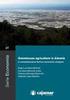 Gestione Informatica Via Brescia, 37 36040 Torri di Quartesolo (VI) Parco commerciale Le Piramidi Tel. 0444 2673 Fax 044426740 gestinfo@gestioneinformatica.it www.gestioneinformatica.it PRIMA PARTE vers.
Gestione Informatica Via Brescia, 37 36040 Torri di Quartesolo (VI) Parco commerciale Le Piramidi Tel. 0444 2673 Fax 044426740 gestinfo@gestioneinformatica.it www.gestioneinformatica.it PRIMA PARTE vers.
Ex Palazzo Don Bosco V Piano - Via Conte Verde n Asti Tel Fax MANUALE DSHOPMED
 MANUALE DSHOPMED Data: 15 Febbraio 2018 Redatto da: RTI REVISIONI Rev. Data Redatto da Descrizione/Commenti 1.0 04 ottobre 2010 RTI Prima stesura 2.0 04 aprile 2016 RTI Seconda stesura 3.0 15 Febbraio
MANUALE DSHOPMED Data: 15 Febbraio 2018 Redatto da: RTI REVISIONI Rev. Data Redatto da Descrizione/Commenti 1.0 04 ottobre 2010 RTI Prima stesura 2.0 04 aprile 2016 RTI Seconda stesura 3.0 15 Febbraio
ASR-AC3-PGI Edizione 1 Maggio Procedura Garanzie Informatizzata. Sviluppo Rurale. Guida Operativa
 ASR-AC3-PGI Edizione 1 Maggio 2012. Procedura Garanzie Informatizzata Sviluppo Rurale Indice NOTE GENERALI... 8 PRESENTAZIONE GENERALE... 9 STAMPA POLIZZA PER DOMANDE DI RISTRUTTURAZIONE VIGNETI... 13
ASR-AC3-PGI Edizione 1 Maggio 2012. Procedura Garanzie Informatizzata Sviluppo Rurale Indice NOTE GENERALI... 8 PRESENTAZIONE GENERALE... 9 STAMPA POLIZZA PER DOMANDE DI RISTRUTTURAZIONE VIGNETI... 13
INSTALLAZIONE DI GM2000
 GM2000 GUIDA ALL INSTALLAZIONE 1 16/03/08 INSTALLAZIONE DI GM2000 Inserire il CD di GM2000 nell'alloggiamento per CD Rom e attendere che parta l' autorun. Selezionare il drive sorgente che contiene il
GM2000 GUIDA ALL INSTALLAZIONE 1 16/03/08 INSTALLAZIONE DI GM2000 Inserire il CD di GM2000 nell'alloggiamento per CD Rom e attendere che parta l' autorun. Selezionare il drive sorgente che contiene il
GOpenDPC. INTRODUZIONE Pag. 2. RICHIAMO DEL SITO Pag. 3. INSERIMENTO DELLE CREDENZIALI Pag. 5
 GOpenDPC INTRODUZIONE Pag. 2 RICHIAMO DEL SITO Pag. 3 INSERIMENTO DELLE CREDENZIALI Pag. 5 Per qualsiasi chiarimento contattare l'assistenza clienti tramite sito web www.farmalinesrl.it al numero 0172.656.333
GOpenDPC INTRODUZIONE Pag. 2 RICHIAMO DEL SITO Pag. 3 INSERIMENTO DELLE CREDENZIALI Pag. 5 Per qualsiasi chiarimento contattare l'assistenza clienti tramite sito web www.farmalinesrl.it al numero 0172.656.333
J-Accise Alcodc Manuale operativo
 J-Accise Alcodc Manuale operativo Indice degli argomenti 1. Premessa Pag. 2 2. Compilazione file mensile Pag. 2 8. Contrassegni Pag. 19 9. Ravvedimento Pag. 21 10. Invio del file Pag. 22 11. Metodo Firma
J-Accise Alcodc Manuale operativo Indice degli argomenti 1. Premessa Pag. 2 2. Compilazione file mensile Pag. 2 8. Contrassegni Pag. 19 9. Ravvedimento Pag. 21 10. Invio del file Pag. 22 11. Metodo Firma
GESTIONE INVENTARIO e RETTIFICHE INVENTARIALI
 GESTIONE INVENTARIO e RETTIFICHE INVENTARIALI Riepilogo l elenco delle operazioni da seguire per elaborare un inventario a fine anno e per caricare eventuali rettifiche di magazzino. ELABORAZIONE INVENTARIO
GESTIONE INVENTARIO e RETTIFICHE INVENTARIALI Riepilogo l elenco delle operazioni da seguire per elaborare un inventario a fine anno e per caricare eventuali rettifiche di magazzino. ELABORAZIONE INVENTARIO
MANUALE DEL PROGRAMMA eamministra SOMMARIO
 MANUALE scadenzario DEL PROGRAMMA eamministra SOMMARIO 1. PREMESSA 2. SCADENZARIO CLIENTI/FORNITORI 3. INSERIMENTO, MODIFICA, CANCELLAZIONE MANUALE 4. PAGAMENTO DELLE SCADENZE 5. STAMPE SCADENZARIO 5.1
MANUALE scadenzario DEL PROGRAMMA eamministra SOMMARIO 1. PREMESSA 2. SCADENZARIO CLIENTI/FORNITORI 3. INSERIMENTO, MODIFICA, CANCELLAZIONE MANUALE 4. PAGAMENTO DELLE SCADENZE 5. STAMPE SCADENZARIO 5.1
FATTURE WEB MANUALE USO OPERATORE VERSIONE AVANZATA
 V1.1 2019-01-09 FATTURE WEB MANUALE USO OPERATORE VERSIONE AVANZATA CARICAMENTO ANAGRAFICHE CLIENTI... 5 CARICAMENTO ANAGRAFICHE ARTICOLI... 8 CARICAMENTO ANAGRAFICHE BANCHE... 9 EMETTERE LA FATTURA...
V1.1 2019-01-09 FATTURE WEB MANUALE USO OPERATORE VERSIONE AVANZATA CARICAMENTO ANAGRAFICHE CLIENTI... 5 CARICAMENTO ANAGRAFICHE ARTICOLI... 8 CARICAMENTO ANAGRAFICHE BANCHE... 9 EMETTERE LA FATTURA...
Inventario al da giacenze di magazzino Istruzioni per le farmacie Dicembre 2010
 Inventario al 31.12 da giacenze di magazzino Istruzioni per le farmacie Dicembre 2010 Premessa Nel presente manuale si delineano le funzionalità a disposizione di Wingesfar per la redazione dell inventario
Inventario al 31.12 da giacenze di magazzino Istruzioni per le farmacie Dicembre 2010 Premessa Nel presente manuale si delineano le funzionalità a disposizione di Wingesfar per la redazione dell inventario
Invest & Engineering s.r.l. Viale Borsellino e Falcone 17/A Bari Tel. 080/ Fax 080/ PASSAGGIO ANNO
 PASSAGGIO ANNO Con le seguenti note vogliamo ricordare la sequenza operativa da seguire per svolgere correttamente le operazioni contabili di fine anno. Attenzione!: ESEGUIRE LE COPIE DI SICUREZZA PRIMA
PASSAGGIO ANNO Con le seguenti note vogliamo ricordare la sequenza operativa da seguire per svolgere correttamente le operazioni contabili di fine anno. Attenzione!: ESEGUIRE LE COPIE DI SICUREZZA PRIMA
PROCEDURA PER GESTIONE DATI E CREAZIONE FILE EXCEL PER COMMERCIALISTA UTENTE SISTEMI
 SPESOMETRO ANNO 2016 COMUNICAZIONE POLIVALENTE ESOLVER - ENOLOGIA PROCEDURA PER GESTIONE DATI E CREAZIONE FILE EXCEL PER COMMERCIALISTA UTENTE SISTEMI Indice: 1. INSTALLAZIONE AGGIORNAMENTI ESOLVER/ENOLOGIA
SPESOMETRO ANNO 2016 COMUNICAZIONE POLIVALENTE ESOLVER - ENOLOGIA PROCEDURA PER GESTIONE DATI E CREAZIONE FILE EXCEL PER COMMERCIALISTA UTENTE SISTEMI Indice: 1. INSTALLAZIONE AGGIORNAMENTI ESOLVER/ENOLOGIA
MANUALE PER l INSERIMENTO DEI VOTI PROPOSTI CON SISSIWEB
 MANUALE PER l INSERIMENTO DEI VOTI PROPOSTI CON SISSIWEB 1. Digitare l indirizzo web: http://www.edeamicis.com Sulla pagina principale cliccare su ENTRA NEL SITO 2. Selezionare il link e cliccare su Area
MANUALE PER l INSERIMENTO DEI VOTI PROPOSTI CON SISSIWEB 1. Digitare l indirizzo web: http://www.edeamicis.com Sulla pagina principale cliccare su ENTRA NEL SITO 2. Selezionare il link e cliccare su Area
Manuale tecnico. Lybro. Oggetto INIZIO ATTIVITA Numero documento Software LYBRO 2012 / 3CLICk Dalla versione
 Oggetto INIZIO ATTIVITA 2013 Numero documento 01516 Software LYBRO 2012 / 3CLICk 2012 Dalla versione 1.0.32.14 Redatto da Moletta Morena morena.moletta@lybro.it Data Redazione 11/12/2012 Approvato da Data
Oggetto INIZIO ATTIVITA 2013 Numero documento 01516 Software LYBRO 2012 / 3CLICk 2012 Dalla versione 1.0.32.14 Redatto da Moletta Morena morena.moletta@lybro.it Data Redazione 11/12/2012 Approvato da Data
MANUALE AREA CLIENTI WEB
 MANUALE AREA CLIENTI WEB Gentile cliente, di seguito sono dettagliate le procedure web, per poter effettuare in autonomia le richieste di ritiro merce e verificare lo stato delle spedizioni tramite il
MANUALE AREA CLIENTI WEB Gentile cliente, di seguito sono dettagliate le procedure web, per poter effettuare in autonomia le richieste di ritiro merce e verificare lo stato delle spedizioni tramite il
GESTIGAS GASpolicella
 GESTIGAS GASpolicella Istruzioni per l uso Come accedere al programma Dati personali Come compilare un ordine Per i referenti degli ordini, come caricare i listini per accedere al programma 1. avete bisogno
GESTIGAS GASpolicella Istruzioni per l uso Come accedere al programma Dati personali Come compilare un ordine Per i referenti degli ordini, come caricare i listini per accedere al programma 1. avete bisogno
SPESOMETRO ANNO 2016 COMUNICAZIONE POLIVALENTE Procedura Gestionale: SPRING SQL 1) INSTALLAZIONE AGGIORNAMENTI SPRING SQL E EDF SQL
 SPESOMETRO ANNO 2016 COMUNICAZIONE POLIVALENTE Procedura Gestionale: SPRING SQL PROCEDURA PER GESTIONE DATI E CREAZIONE FILE TELEMATICO Revisione 1.0 Sommario: 1) Installazione aggiornamenti Spring sql
SPESOMETRO ANNO 2016 COMUNICAZIONE POLIVALENTE Procedura Gestionale: SPRING SQL PROCEDURA PER GESTIONE DATI E CREAZIONE FILE TELEMATICO Revisione 1.0 Sommario: 1) Installazione aggiornamenti Spring sql
HOTEL. Note di fine anno
 2017 2018 SOMMARIO 1. Introduzione... 3 2. Procedura automatica... 4 2.1 Procedura automatica senza avviso sulla necessità di effettuare gli azzeramenti di inizio anno... 4 2.2 Procedura automatica con
2017 2018 SOMMARIO 1. Introduzione... 3 2. Procedura automatica... 4 2.1 Procedura automatica senza avviso sulla necessità di effettuare gli azzeramenti di inizio anno... 4 2.2 Procedura automatica con
MANUALE RICHIESTE VISITE FISCALI
 MANUALE RICHIESTE VISITE FISCALI 2 Sommario 1 REGISTRAZIONE AZIENDA... 3 COMPILAZIONE CAMPI... 5 I Icona BINOCOLO... 5 II Maschera di ricerca/selezione... 7 2 RICHIESTA VISITA FISCALE... 9 2.1 DATI AZIENDA...
MANUALE RICHIESTE VISITE FISCALI 2 Sommario 1 REGISTRAZIONE AZIENDA... 3 COMPILAZIONE CAMPI... 5 I Icona BINOCOLO... 5 II Maschera di ricerca/selezione... 7 2 RICHIESTA VISITA FISCALE... 9 2.1 DATI AZIENDA...
Apertura Archivi Jesa. Manuale Utente. Assist. Clienti. Operazioni Annuali. cura di:
 Apertura Archivi Jesa Manuale Utente cura di: VERS. 22.12.2017 Assist. Clienti 1 Sommario IMPORTANTISSIMO... 3 Apertura Archivi nuovo anno... 4 1.Operazioni comuni... 4 1.1 Predisposizione Ditta per il
Apertura Archivi Jesa Manuale Utente cura di: VERS. 22.12.2017 Assist. Clienti 1 Sommario IMPORTANTISSIMO... 3 Apertura Archivi nuovo anno... 4 1.Operazioni comuni... 4 1.1 Predisposizione Ditta per il
Infor LN [GUIDA INFOR LN] [GUIDA INFOR LN] Baltur S.p.A. Rev /2013. Guida all utilizzo del Gestionale Infor LN per le Agenzie Baltur
![Infor LN [GUIDA INFOR LN] [GUIDA INFOR LN] Baltur S.p.A. Rev /2013. Guida all utilizzo del Gestionale Infor LN per le Agenzie Baltur Infor LN [GUIDA INFOR LN] [GUIDA INFOR LN] Baltur S.p.A. Rev /2013. Guida all utilizzo del Gestionale Infor LN per le Agenzie Baltur](/thumbs/60/44635830.jpg) Infor LN [GUIDA INFOR LN] Baltur S.p.A. Rev. 1.0-10/2013 [GUIDA INFOR LN] Guida all utilizzo del Gestionale Infor LN per le Agenzie Baltur Baltur S.p.A. Informazioni di base 1 Indice Informazioni di base...
Infor LN [GUIDA INFOR LN] Baltur S.p.A. Rev. 1.0-10/2013 [GUIDA INFOR LN] Guida all utilizzo del Gestionale Infor LN per le Agenzie Baltur Baltur S.p.A. Informazioni di base 1 Indice Informazioni di base...
Manuale di istruzioni per l inserimento dei dati delle CLASSI NON CAMPIONE
 Manuale di istruzioni per l inserimento dei dati delle CLASSI NON CAMPIONE PROVA NAZIONALE 2010 1 SI PREGA DI LEGGERE ATTENTAMENTE QUESTO MANUALE PRIMA DELLA SOMMINISTRAZIONE DELLA PROVA NAZIONALE 2010
Manuale di istruzioni per l inserimento dei dati delle CLASSI NON CAMPIONE PROVA NAZIONALE 2010 1 SI PREGA DI LEGGERE ATTENTAMENTE QUESTO MANUALE PRIMA DELLA SOMMINISTRAZIONE DELLA PROVA NAZIONALE 2010
FAQ - Adeguamento IVA iva Che tipo di modifiche devo eseguire per variare l aliquota I.V.A. ordinaria dal 21% al 22%?
 Che tipo di modifiche devo eseguire per variare l aliquota I.V.A. ordinaria dal 21% al 22%? Risposta 1/a Creare i nuovi codici I.V.A. IMPORTANTISSIMO!!! Tutti i vecchi codici IVA con aliquota al 21% NON
Che tipo di modifiche devo eseguire per variare l aliquota I.V.A. ordinaria dal 21% al 22%? Risposta 1/a Creare i nuovi codici I.V.A. IMPORTANTISSIMO!!! Tutti i vecchi codici IVA con aliquota al 21% NON
PROCEDURA PER GESTIONE DATI E CREAZIONE FILE TELEMATICO - Revisione 1.0
 SPESOMETRO ANNO 2016 COMUNICAZIONE POLIVALENTE Procedura Gestionale: ESOLVER - ENOLOGIA PROCEDURA PER GESTIONE DATI E CREAZIONE FILE TELEMATICO - Revisione 1.0 Indice: 1. INSTALLAZIONE AGGIORNAMENTI ESOLVER/ENOLOGIA
SPESOMETRO ANNO 2016 COMUNICAZIONE POLIVALENTE Procedura Gestionale: ESOLVER - ENOLOGIA PROCEDURA PER GESTIONE DATI E CREAZIONE FILE TELEMATICO - Revisione 1.0 Indice: 1. INSTALLAZIONE AGGIORNAMENTI ESOLVER/ENOLOGIA
INVIO SCONTRINI PER 730
 INVIO SCONTRINI PER 730 SOMMARIO INTRODUZIONE CONFIGURAZIONE Parametri ditta Configurazione Solo Regione Lombardia INVIO DATI E ESITI Pag. 2 Pag. Pag. 4 6 Pag. 12 1 di INTRODUZIONE Dal 01/01/2016 è obbligatorio,
INVIO SCONTRINI PER 730 SOMMARIO INTRODUZIONE CONFIGURAZIONE Parametri ditta Configurazione Solo Regione Lombardia INVIO DATI E ESITI Pag. 2 Pag. Pag. 4 6 Pag. 12 1 di INTRODUZIONE Dal 01/01/2016 è obbligatorio,
Consente l inserimento, la modifica o l eliminazione di una fattura di vendita accompagnatoria cliente.
 GESTIONE FATTURE ACCOMPAGNATORIE Consente l inserimento, la modifica o l eliminazione di una fattura di vendita accompagnatoria cliente. Per l inserimento di una nuova fattura accompagnatoria cliente:
GESTIONE FATTURE ACCOMPAGNATORIE Consente l inserimento, la modifica o l eliminazione di una fattura di vendita accompagnatoria cliente. Per l inserimento di una nuova fattura accompagnatoria cliente:
MODALITA D USO DELLA MASCHERA D INSERIMENTO CARTA DI PREVENZIONE ICTUS in ACCESS. Indice. Introduzione Installazione Modalità d uso...
 MODALITA D USO DELLA MASCHERA D INSERIMENTO CARTA DI PREVENZIONE ICTUS in ACCESS Indice Introduzione... 2 Installazione... 2 Modalità d uso... 2 Inserimento dei dati nella scheda ICTUS... 3 Sezione NIH...
MODALITA D USO DELLA MASCHERA D INSERIMENTO CARTA DI PREVENZIONE ICTUS in ACCESS Indice Introduzione... 2 Installazione... 2 Modalità d uso... 2 Inserimento dei dati nella scheda ICTUS... 3 Sezione NIH...
E fortemente consigliato installare gli ultimi aggiornamenti della procedura gestionale.
 SPESOMETRO ANNO 2016 COMUNICAZIONE POLIVALENTE Procedura Gestionale: SPRING SQL PROCEDURA PER GESTIONE DATI E CREAZIONE FILE EXCEL PER COMMERCIALISTA (utente Sistemi) Revisione 1.0 Sommario: 1) Installazione
SPESOMETRO ANNO 2016 COMUNICAZIONE POLIVALENTE Procedura Gestionale: SPRING SQL PROCEDURA PER GESTIONE DATI E CREAZIONE FILE EXCEL PER COMMERCIALISTA (utente Sistemi) Revisione 1.0 Sommario: 1) Installazione
ISTRUZIONI PER LA CONSULTAZIONE E IL CARICAMENTO DEI DEBITI FORMATIVI SUL SITO INTRANET
 ISTRUZIONI PER LA CONSULTAZIONE E IL CARICAMENTO DEI DEBITI FORMATIVI SUL SITO INTRANET LA GUIDA CONTIENE LE SEGUENTI SEZIONI: a) UTENTE STUDENTE b) UTENTE DOCENTE Pagina 1 di 17 UTENTE STUDENTE LA SEZIONE
ISTRUZIONI PER LA CONSULTAZIONE E IL CARICAMENTO DEI DEBITI FORMATIVI SUL SITO INTRANET LA GUIDA CONTIENE LE SEGUENTI SEZIONI: a) UTENTE STUDENTE b) UTENTE DOCENTE Pagina 1 di 17 UTENTE STUDENTE LA SEZIONE
MANUALE PER LA PRESETNAZIONE ON LINE DELLE DOMANDE DI PARTECIPAZIONE A SELEZIONI PUBBLICHE DELL UNIONE ROMAGNA FAENTINA
 MANUALE PER LA PRESETNAZIONE ON LINE DELLE DOMANDE DI PARTECIPAZIONE A SELEZIONI PUBBLICHE DELL UNIONE ROMAGNA FAENTINA Sommario: - Registrarsi ed accedere al portale pag. 03 - Compilare e presentare una
MANUALE PER LA PRESETNAZIONE ON LINE DELLE DOMANDE DI PARTECIPAZIONE A SELEZIONI PUBBLICHE DELL UNIONE ROMAGNA FAENTINA Sommario: - Registrarsi ed accedere al portale pag. 03 - Compilare e presentare una
Prescrizione Farmaci
 Prescrizione Farmaci Sommario 1. Introduzione... 1 2. Prescrizione Farmaci in modalità dematerializzata... 1 3. Maschera di modifica del farmaco... 7 4. Prescrizione farmaci in modalità DPCM (psicotropi
Prescrizione Farmaci Sommario 1. Introduzione... 1 2. Prescrizione Farmaci in modalità dematerializzata... 1 3. Maschera di modifica del farmaco... 7 4. Prescrizione farmaci in modalità DPCM (psicotropi
CHIUSURA ANNUALE 2016
 Gestione Informatica Via Brescia, 37 36040 Torri di Quartesolo (VI) Parco commerciale Le Piramidi Tel 0444 267311 Fax 0444 267410 gestinfo@gestioneinformatica.it www.gestioneinformatica.it CHIUSURA ANNUALE
Gestione Informatica Via Brescia, 37 36040 Torri di Quartesolo (VI) Parco commerciale Le Piramidi Tel 0444 267311 Fax 0444 267410 gestinfo@gestioneinformatica.it www.gestioneinformatica.it CHIUSURA ANNUALE
Istruzioni di Utilizzo Modulo
 Istruzioni di Utilizzo Modulo Gestione Ristoranti Aprire Dynamic Front Store, apparirà la seguente schermata: NOTA: Per usufruire del tema per Ristoranti su Front Store, eseguire i seguenti passaggi. Da
Istruzioni di Utilizzo Modulo Gestione Ristoranti Aprire Dynamic Front Store, apparirà la seguente schermata: NOTA: Per usufruire del tema per Ristoranti su Front Store, eseguire i seguenti passaggi. Da
ESERCIZI MODULO U-GOV UNIVERSITA DI MODENA E REGGIO EMILIA CICLO VENDITE
 ESERCIZI MODULO U-GOV UNIVERSITA DI MODENA E REGGIO EMILIA CICLO VENDITE PER COLLEGARSI: https://test.counimore.u-gov.it SCELTA DEL CONTESTO: Anno: 2012 Unità organizzativa: 021011 Direzione Amministrativa
ESERCIZI MODULO U-GOV UNIVERSITA DI MODENA E REGGIO EMILIA CICLO VENDITE PER COLLEGARSI: https://test.counimore.u-gov.it SCELTA DEL CONTESTO: Anno: 2012 Unità organizzativa: 021011 Direzione Amministrativa
PROCEDURA DI RILEVAZIONE E CARICO DELL INVENTARIO DI FARMACIA Versione 3 Dicembre 2012 ver. 2
 PROCEDURA DI RILEVAZIONE E CARICO DELL INVENTARIO DI FARMACIA Versione 3 Dicembre 2012 ver. 2 1. Effettuare il Backup del Database Winsf seguendo la procedura indicata (sez..1) 2. Cancellazione vecchi
PROCEDURA DI RILEVAZIONE E CARICO DELL INVENTARIO DI FARMACIA Versione 3 Dicembre 2012 ver. 2 1. Effettuare il Backup del Database Winsf seguendo la procedura indicata (sez..1) 2. Cancellazione vecchi
CHIUSURA TARIFFAZIONE - FATTURAZIONE ELETTRONICA AAS 5
 CHIUSURA TARIFFAZIONE - FATTURAZIONE ELETTRONICA AAS 5 Destinatari: coloro che fanno tariffare in casa ed hanno scelto per la gestione della Fattura Elettronica la proposta di Promofarma, Studio Romanelli,
CHIUSURA TARIFFAZIONE - FATTURAZIONE ELETTRONICA AAS 5 Destinatari: coloro che fanno tariffare in casa ed hanno scelto per la gestione della Fattura Elettronica la proposta di Promofarma, Studio Romanelli,
ACCADEMIA DI BELLE ARTI DI ROMA A.A. 2010/2011 ISTRUZIONI PER LA COMPILAZIONE DEL PIANO DI STUDI ON LINE
 ACCADEMIA DI BELLE ARTI DI ROMA A.A. 2010/2011 ISTRUZIONI PER LA COMPILAZIONE DEL PIANO DI STUDI ON LINE Per procedere alla compilazione del proprio piano di studi annuale on line è necessario disporre
ACCADEMIA DI BELLE ARTI DI ROMA A.A. 2010/2011 ISTRUZIONI PER LA COMPILAZIONE DEL PIANO DI STUDI ON LINE Per procedere alla compilazione del proprio piano di studi annuale on line è necessario disporre
OPERAZIONI CON ENTI PUBBLICI
 OPERAZIONI CON ENTI PUBBLICI Questo documento illustra come registrare e gestire in primanota, in particolare ai fini iva, le fatture emesso verso enti pubblici. Per l emissione di documenti elettronici
OPERAZIONI CON ENTI PUBBLICI Questo documento illustra come registrare e gestire in primanota, in particolare ai fini iva, le fatture emesso verso enti pubblici. Per l emissione di documenti elettronici
MANUALE FATTURAZIONE ELETTRONICA PASSIVA
 MANUALE FATTURAZIONE ELETTRONICA PASSIVA 1. Aprire Profis con utente ADMIN e senza inserire la Password; 2. Nel menù di sinistra, posizionarsi sulla voce Fatture Elettroniche 3. Nel menù centrale, selezionare
MANUALE FATTURAZIONE ELETTRONICA PASSIVA 1. Aprire Profis con utente ADMIN e senza inserire la Password; 2. Nel menù di sinistra, posizionarsi sulla voce Fatture Elettroniche 3. Nel menù centrale, selezionare
Navigazione. Nelle varie maschere, l utente può eseguire le funzioni elencate sulla sinistra (V3) o in alto (V4) nella barra dei comandi:
 Navigazione Menu Principale:per muoversi all interno del programma l utente ha quattro possibilità: - cliccare con il mouse sul menu desiderato; - muoversi tramite frecce e digitare Invio per selezionare
Navigazione Menu Principale:per muoversi all interno del programma l utente ha quattro possibilità: - cliccare con il mouse sul menu desiderato; - muoversi tramite frecce e digitare Invio per selezionare
Utenti Spring SQL INIZIARE LE REGISTRAZIONI DELL ESERCIZIO 2018
 Di seguito sono indicate le operazioni che consentono di iniziare le registrazioni IVA, prima nota, magazzino nel nuovo esercizio. Sommario: 1. CREAZIONE NOVO ESERCIZIO CONTABILE 2. CREAZIONE NUOVO ESERCIZIO
Di seguito sono indicate le operazioni che consentono di iniziare le registrazioni IVA, prima nota, magazzino nel nuovo esercizio. Sommario: 1. CREAZIONE NOVO ESERCIZIO CONTABILE 2. CREAZIONE NUOVO ESERCIZIO
Manuale Piattaforma Spending Review
 Manuale Piattaforma Spending Review Sommario Sommario... 1 1. PREMESSA... 3 2. ACCESSO ALLA PIATTAFORMA... 3 3. INSERIMENTO CONTRATTI... 4 Ricerca Fornitore/Voci di Costo... 5 Ricerca CIG... 6 Selezione
Manuale Piattaforma Spending Review Sommario Sommario... 1 1. PREMESSA... 3 2. ACCESSO ALLA PIATTAFORMA... 3 3. INSERIMENTO CONTRATTI... 4 Ricerca Fornitore/Voci di Costo... 5 Ricerca CIG... 6 Selezione
MANUALE ILLUSTRATIVO PER LA PUBBLICAZIONE DEGLI ANNUNCI DI VENDITA
 MANUALE ILLUSTRATIVO PER LA PUBBLICAZIONE DEGLI ANNUNCI DI VENDITA Attraverso la presente guida vediamo, passo dopo passo, come procedere alla pubblicazione di un annuncio di vendita sul Portale delle
MANUALE ILLUSTRATIVO PER LA PUBBLICAZIONE DEGLI ANNUNCI DI VENDITA Attraverso la presente guida vediamo, passo dopo passo, come procedere alla pubblicazione di un annuncio di vendita sul Portale delle
Regione Piemonte - Sala Riunioni Torino, 11 Dicembre Presentazione Registrazione Prelievi di Carburante Agricolo
 Regione Piemonte - Sala Riunioni Torino, 11 Dicembre 2008 Presentazione Registrazione Prelievi di Carburante Agricolo Introduzione L applicativo Registrazione Prelievi di Carburante Agricolo è un applicativo
Regione Piemonte - Sala Riunioni Torino, 11 Dicembre 2008 Presentazione Registrazione Prelievi di Carburante Agricolo Introduzione L applicativo Registrazione Prelievi di Carburante Agricolo è un applicativo
RICERCA / DETERMINAZIONE LOTTO Utente Operatore
 RICERCA / DETERMINAZIONE LOTTO L utente con il profilo di Operatore ha la facoltà di effettuare le seguenti operazioni: 1. Ricerca del numero partita di pesca, presente sull etichetta del prodotto ittico
RICERCA / DETERMINAZIONE LOTTO L utente con il profilo di Operatore ha la facoltà di effettuare le seguenti operazioni: 1. Ricerca del numero partita di pesca, presente sull etichetta del prodotto ittico
ISTRUZIONI RICHIESTA DELEGHE, CU, RED, INV e STAMPE MULTIPLE 2017
 ISTRUZIONI RICHIESTA DELEGHE, CU, RED, INV e STAMPE MULTIPLE 2017 1) DELEGA PER UN CONTRIBUENTE CHE HA INVIATO IL 730 L ANNO PRECEDENTE CON IL VOSTRO STUDIO PAG. 2 2) DELEGA PER UN CONTRIBUENTE CHE NON
ISTRUZIONI RICHIESTA DELEGHE, CU, RED, INV e STAMPE MULTIPLE 2017 1) DELEGA PER UN CONTRIBUENTE CHE HA INVIATO IL 730 L ANNO PRECEDENTE CON IL VOSTRO STUDIO PAG. 2 2) DELEGA PER UN CONTRIBUENTE CHE NON
Sistema per il monitoraggio della Spesa Sanitaria
 Sistema per il monitoraggio della Spesa Sanitaria GUIDA OPERATIVA GESTIONE PUNTI DI DISTRIBUZIONE Pag. 1 di 23 INDICE 1. Introduzione...3 2. Funzioni di Inserimento Punti...5 3. Funzioni di Inserimento
Sistema per il monitoraggio della Spesa Sanitaria GUIDA OPERATIVA GESTIONE PUNTI DI DISTRIBUZIONE Pag. 1 di 23 INDICE 1. Introduzione...3 2. Funzioni di Inserimento Punti...5 3. Funzioni di Inserimento
3.7 [ 5.00 \ 15] Evasione Ordini Clienti
![3.7 [ 5.00 \ 15] Evasione Ordini Clienti 3.7 [ 5.00 \ 15] Evasione Ordini Clienti](/thumbs/72/67191214.jpg) - 128 - Manuale di Aggiornamento 3.7 [ 5.00 \ 15] Evasione Ordini Clienti 3.7.1 Dettagli giacenze dei depositi di sede Con l attuale release è ora possibile, in fase di evasione degli ordini, avere un
- 128 - Manuale di Aggiornamento 3.7 [ 5.00 \ 15] Evasione Ordini Clienti 3.7.1 Dettagli giacenze dei depositi di sede Con l attuale release è ora possibile, in fase di evasione degli ordini, avere un
Manuale di istruzioni per l inserimento dei dati delle SCUOLE CAMPIONE ESAMI DI STATO 2009 PRIMO CICLO PROVA NAZIONALE
 Manuale di istruzioni per l inserimento dei dati delle SCUOLE CAMPIONE ESAMI DI STATO 2009 PRIMO CICLO PROVA NAZIONALE 1 SI PREGA DI LEGGERE ATTENTAMENTE QUESTO MANUALE QUALCHE GIORNO PRIMA DELLA SOMMINISTRAZIONE
Manuale di istruzioni per l inserimento dei dati delle SCUOLE CAMPIONE ESAMI DI STATO 2009 PRIMO CICLO PROVA NAZIONALE 1 SI PREGA DI LEGGERE ATTENTAMENTE QUESTO MANUALE QUALCHE GIORNO PRIMA DELLA SOMMINISTRAZIONE
INVENTARIO LYBRO/3CLICK...
 Oggetto INVENTARIO 2016 Software Redatto da /3Click/ Propaganda Morena Moletta morena.moletta@lybro.it Data Redazione 22/12/2016 Stato Documento Definitivo Note Le informazioni fornite nel presente documento
Oggetto INVENTARIO 2016 Software Redatto da /3Click/ Propaganda Morena Moletta morena.moletta@lybro.it Data Redazione 22/12/2016 Stato Documento Definitivo Note Le informazioni fornite nel presente documento
ESERCIZI MODULO U-GOV UNIVERSITA DI MODENA E REGGIO EMILIA ESERCIZI AGGIUNTIVI
 ESERCIZI MODULO U-GOV UNIVERSITA DI MODENA E REGGIO EMILIA ESERCIZI AGGIUNTIVI PER COLLEGARSI: https://test.counimore.u-gov.it SCELTA DEL CONTESTO: Anno: 2012 Unità organizzativa: 021011 Direzione Amministrativa
ESERCIZI MODULO U-GOV UNIVERSITA DI MODENA E REGGIO EMILIA ESERCIZI AGGIUNTIVI PER COLLEGARSI: https://test.counimore.u-gov.it SCELTA DEL CONTESTO: Anno: 2012 Unità organizzativa: 021011 Direzione Amministrativa
MANUALE OPERATIVO FATTURAZIONE ELETTRONICA ATTIVA PGB
 MANUALE OPERATIVO FATTURAZIONE ELETTRONICA ATTIVA PGB OPERAZIONI PRELIMINARI: ALIQUOTE IVA: Sulle aliquote iva integrare i dati attuali andando a specificare i due campi evidenziati. Per le aliquote iva
MANUALE OPERATIVO FATTURAZIONE ELETTRONICA ATTIVA PGB OPERAZIONI PRELIMINARI: ALIQUOTE IVA: Sulle aliquote iva integrare i dati attuali andando a specificare i due campi evidenziati. Per le aliquote iva
GESTIONE BOLLE/DDT CLIENTI. Consente l inserimento, la modifica o l eliminazione di un D.d.t. cliente.
 GESTIONE BOLLE/DDT CLIENTI Consente l inserimento, la modifica o l eliminazione di un D.d.t. cliente. Per l inserimento di un nuovo documento di trasporto: - Bollettario: viene proposto il codice del bollettario
GESTIONE BOLLE/DDT CLIENTI Consente l inserimento, la modifica o l eliminazione di un D.d.t. cliente. Per l inserimento di un nuovo documento di trasporto: - Bollettario: viene proposto il codice del bollettario
